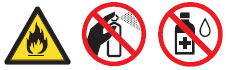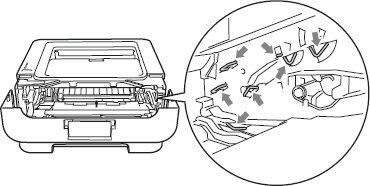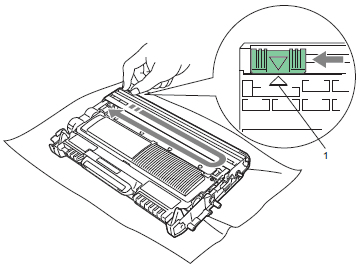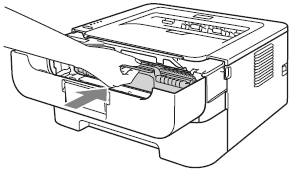El mensaje de "Cambiar tóner" se muestra en la pantalla cuando el suministro de tóner y / o deterioro del material alcanza un nivel en el que la calidad de impresión ya no puede ser garantizada.
- El ‘Modo Continuar’ forzará a la impresora a reanudar la impresión después de que el mensaje ‘Tóner debe sustituirse’ en la pantalla LCD o en el monitor de estado indica que el cartucho de tóner debe sustituirse.
- La mala calidad de impresión se puede producir cuando se utiliza el ‘Modo Continuar’ para seguir imprimiendo despues de la vida útil del cartucho.
- (Para los modelos con funciones de FAX)
Dado que la calidad de impresión no puede ser garantizada, mientras se encuentre en el ‘Modo Continuar’ con Replace Toner, cuando se imprimen los faxes recibidos, la pantalla LCD le preguntará si la calidad de impresión del fax está bien.
Si la calidad de impresión no es buena:
Pulsa2 (No) y el fax se almacenará en la memoria de la máquina y podrá imprimirlo cuando el toner sea reemplazado.
Si la calidad de impresión es buena:
Presione 1 (Yes) y en la pantalla LCD aparecerá la opción de si quieres eliminar el fax impreso de la memoria.
Pulsa2 (No) y el fax se almacenará en la memoria de la máquina y podrá imprimirlo cuando el toner sea reemplazado.
Si la calidad de impresión es buena:
Presione 1 (Yes) y en la pantalla LCD aparecerá la opción de si quieres eliminar el fax impreso de la memoria.
- En el modo de continuar, el LCD y el monitor de estado le reportará mensajes para indicar el estado del cartucho de tóner: Tóner bajo, Cambiar tóner o Tóner agotado .
- El mensaje Tóner agotado indica que el ‘Modo Continuar’ fue habilitado para forzar la máquina para reanudar la impresión y ahora se ha alcanzado la vida útil máxima del tóner. El cartucho de tóner necesita ser reemplazado con un nuevo cartucho de tóner.
- Cuando se instala un nuevo cartucho de tóner, este modo se desactiva automáticamente.
Para activar el modo de continuar, por favor siga los siguientes pasos:
- Pulse MENU y seleccione Configuración general => Reemplazar tóner.
- Utilice la flecha arriba o abajo para seleccionar Continuar y pulse OK.
- Presione STOP / EXIT.
Para desactivar el modo de continuar, por favor siga los siguientes pasos:
- Pulse MENU y seleccione Configuración general => Reemplazar tóner.
- Utilice la flecha arriba o abajo para seleccionar Detener y, a continuación, pulse OK.
- Presione STOP / EXIT.